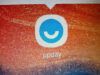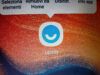Come disattivare Samsung Pay
Hai appena acquistato uno smartphone Samsung nuovo di zecca e, preso dall'euforia del momento, sei corso a casa per configurarlo. Tuttavia, durante le prime fasi di utilizzo, ti sei accorto che una certa applicazione, chiamata Wallet, continua a inviarti delle notifiche e non vuole proprio saperne di smetterla. A te non interessano quei messaggi e vorresti quindi disabilitarli una volta per tutte. Ebbene, sarai ben felice di sapere che a breve ti spiegherò come disattivare Samsung Pay.
Come forse avrai già intuito, Samsung Pay è l'applicazione che permette di effettuare i pagamenti tramite il chip NFC con cui sono equipaggiati gli smartphone del produttore coreano e, a seconda delle esigenze dell'utente, può essere di fondamentale importanza o totalmente trascurabile. In ogni caso, sappi che è possibile mettere fine alle continue “richieste” dell'applicazione in maniera molto semplice. Tuttavia, il metodo per raggiungere questo scopo varia da dispositivo a dispositivo: il motivo è che Samsung ha aggiornato spesso i suoi smartphone e di conseguenza anche l'applicazione Pay ha subito delle modifiche sostanziali, spesso basate sul feedback degli utenti. Ad esempio, nell'ultima generazione di dispositivi Samsung, l'applicazione Pay non è più un'entità a sé stante, ma inglobata in Samsung Wallet.
Detto ciò, non perdiamo altro tempo in chiacchiere e passiamo subito all'azione, anche perché disattivare l'applicazione Samsung Pay è più semplice di quanto possa sembrare. Se vuoi, dunque, una mano per raggiungere questo intento, prenditi cinque minuti di tempo libero, rimboccati le maniche e prova a mettere in pratica i suggerimenti che trovi qui sotto. Ti assicuro che riuscirai a fare tutto in una manciata di tap. A questo punto, non mi resta che augurarti buona lettura e farti un grosso in bocca al lupo per tutto!
Indice
- Informazioni preliminari
- Come disinstallare Samsung Pay
- Come disattivare notifiche Samsung Pay
- Come disattivare le notifiche Samsung Pass
Informazioni preliminari
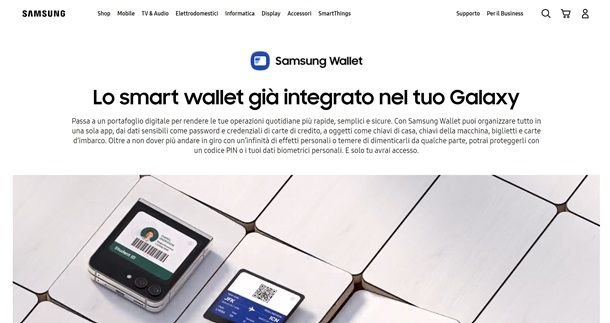
Prima di spiegarti come disattivare Samsung Pay, ritengo possa interessarti saperne di più sull'applicazione e su come funzioni in accoppiata con il Samsung Wallet. Dunque, tanto per cominciare, nelle versioni più recenti Samsung Pay è stata inglobata da Samsung Wallet, applicazione molto più ampia che fa molte più cose.
Samsung Wallet ti permette infatti di memorizzare carte fedeltà, biglietti aerei, pass sanitari, coupon e molto altro ancora. A questo si aggiunge il fatto che inglobi anche Samsung Pass, ovvero il password manager di Samsung che prima era separato e, adesso, è incluso in modo un po' parziale nel Wallet.
Tanto per essere chiari, Samsung Pass è ancora disponibile sul Galaxy Store ma, se installato e aperto, riporta all'interfaccia di Samsung Wallet dove trovi la voce Samsung Pass scorrendo la schermata principale. Tutto questo per farti capire un po' cos'hai di fronte, come funzioni quest'app Wallet e come gestirne le funzioni.
Dunque, alla funzione di pagamento, dal menu dell'app puoi pigiare sulla voce Carte di pagamento per aggiungere delle carte per pagare nei negozi. Essa permette di collegare tali carte (insieme a quelle già citate prima) al proprio account Samsung e di utilizzarle come metodo di pagamento per vari servizi. Ad esempio, è possibile impostare Samsung Wallet al posto di Google Pay come metodo predefinito per il pagamento nelle applicazioni.
Insomma, si tratta di un'applicazione totalmente innocua che però, come accennato nell'introduzione, a volte può inviare delle notifiche non proprio comode da gestire. Infatti, Samsung Wallet è preinstallata su molti smartphone della società sudcoreana, ma può essere disinstallata o ammutolita in pochi passaggi, quindi vediamo come fare.
Come disinstallare Samsung Pay
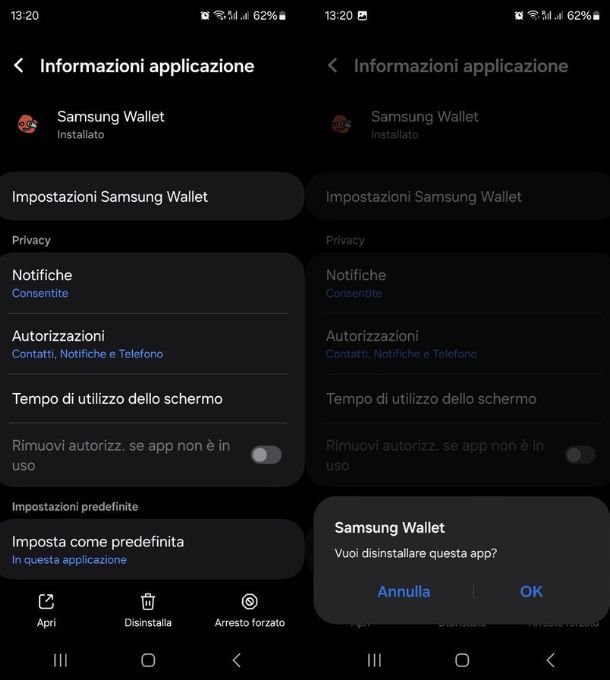
Se disponi di uno smartphone Samsung di ultima generazione, molto probabilmente hai preinstallato o reinstallato successivamente Samsung Wallet dal Galaxy Store. In qualunque caso, disinstallarla risulta molto semplice.
Ti basta, infatti, premere sull'icona Impostazioni (quella con l'ingranaggio) presente nella schermata principale dello smartphone, selezionare la voce Applicazioni e in seguito quella Samsung Wallet. Dopodiché, devi selezionare la voce Disinstalla e premere su OK.
In pochi secondi l'app sparirà senza lasciare traccia, almeno della funzione di pagamento. Questo perché, nonostante la disinstallazione, resterà comunque presente Samsung Pass, la quale viene in questo caso scorporata dal Wallet e continua a esistere come applicazione a sé stante. L'app Samsung Pass, per qualche ragione, non si può né disinstallare né disattivare.
Come soluzione meno invasiva, puoi disattivare l'accesso rapido a Samsung Pay dalla schermata Home, dalla lock screen ecc. avviando Samsung Wallet, andando nella sezione Menu > Impostazioni > Accesso rapido > Posizioni di accesso e carta predefinita e disattivando le caselle relative alle varie funzioni disponibili.
Come disattivare notifiche Samsung Pay
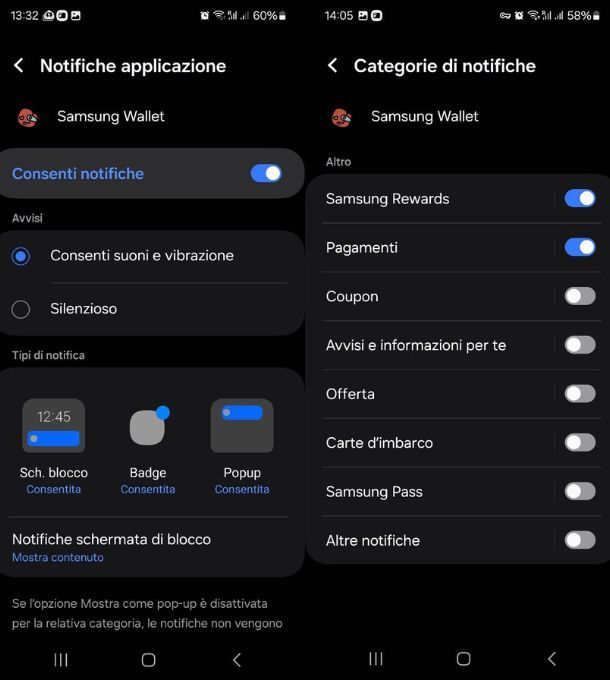
Come dici? Non sei riuscito a disinstallare Samsung Pay? Hai intenzione di mantenere l'applicazione installata sul tuo smartphone ma non vuoi più ricevere le sue notifiche? Nessun problema: adesso ti spiego come fare. Devi sapere infatti che ci sono due possibili strade per assicurarsi che, Samsung Wallet e Samsung Pay, smettano di disturbarti.
Il primo metodo per disattivare le notifiche dell'app consiste nel recarsi nelle Impostazioni (tramite l'icona dell'ingranaggio), selezionare la voce Applicazioni dal menu che si apre e in seguito quella Samsung Wallet. A questo punto, fai tap sulla voce Notifiche e sposta la levetta Consenti notifiche su OFF per disabilitarle completamente, oppure apponi la spunta alla voce Avvisi su Silenzioso, per avere solo notifiche visive ma senza suoni o vibrazioni.
Infine puoi anche decidere di personalizzare le notifiche premendo sulla voce Categoria notifiche che trovi in pagina, per poi disattivare lo switch alle voci che desideri. Qui trovi pagamenti, Samsung Rewards (il programma a punti), coupon, offerte e molto altro ancora.
Spulciando tra le applicazioni, dal menu Impostazioni alla voce Applicazioni, troverai anche la voce Samsung Pay Frameworks. Non è esattamente chiaro cosa faccia sul telefono quest'app (se così la possiamo chiamare), visto che non richiede particolari autorizzazioni e, di base, non sembra essere attiva.
Detto questo però, puoi provare a dare un'occhiata alla configurazione che ha sul tuo dispositivo, specialmente se hai una versione meno recente della One UI, ovvero l'interfaccia Android personalizzata da Samsung. Per trovare Samsung Pay Framework apri il menu Impostazioni, poi vai alla voce Applicazioni e cerca appunto questa voce.
Una volta aperta la pagina di controllo, verifica che le notifiche siano disattivate. Nel mio caso, con la One UI 6, sono disattivate e non vi è nemmeno la possibilità di attivarle, in quanto se si fa tap sopra non risulta possibile modificarne lo stato. Se però hai versioni meno recenti, potrebbe esserti possibile. Per maggiori dettagli su come silenziare le notifiche, ti lascio alla mia guida sul tema.
Come disattivare le notifiche Samsung Pass
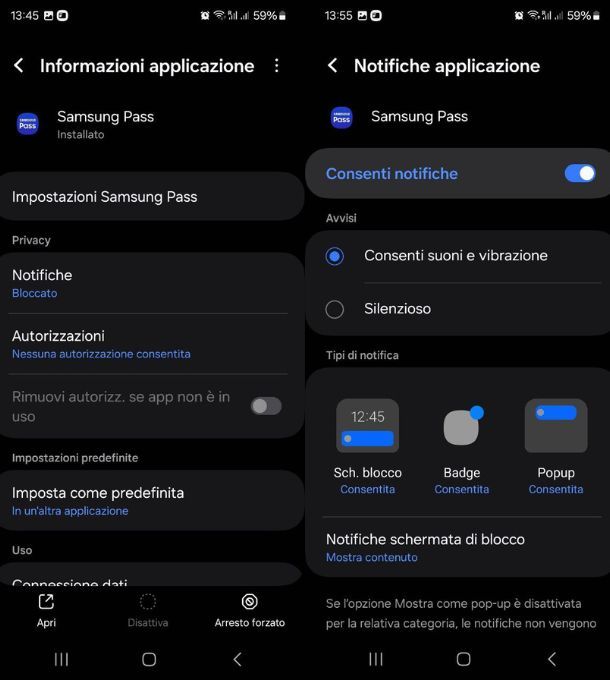
In ultimo voglio spendere due parole su Samsung Pass che, sebbene non sia propriamente Samsung Pay, fa sempre parte di Samsung Wallet (se installato), quindi può generare notifiche fastidiose. Ci sono fondamentalmente due strade da percorrere per disattivare le notifiche di quest'app, quindi andiamo con ordine.
La prima è quella di andare ad agire direttamente sulle impostazioni di Samsung Pass, ovvero aprendo il menu Impostazioni, poi andando alla voce Applicazioni e premendo sulla voce Samsung Pass. Da qui tocca la voce Notifiche, poi disattiva la levetta a fianco alla voce Consenti notifiche. Come per Samsung Wallet, anche qui puoi usare le opzioni sottostanti per silenziarle invece che disattivarle completamente.
L'opzione numero due è quella di andare a disattivare le notifiche di Samsung Pass direttamente da Samsung Wallet, o per meglio dire la gestione delle notifiche di quest'app. Se hai disattivato le notifiche di Samsung Wallet completamente e quelle di Samsung Pass, questa parte del tutoria non è di tuo interesse.
Se però volessi mantenere attive le notifiche dei pagamenti o delle promozioni di Samsung Wallet ma disattivare quelle di Samsung Pass, procedi come segue. In primis apri il menu Impostazioni, poi vai alla voce Applicazioni e tocca l'opzione Samsung Wallet. Qui tocca la voce Notifiche, poi scorri in basso e tocca Categorie notifiche infine, dalla schermata che si apre, disattiva la levetta a fianco della voce Samsung Pass. Per altre informazioni su come funziona Samsung Pay, ti lascio alla mia guida sul tema.

Autore
Salvatore Aranzulla
Salvatore Aranzulla è il blogger e divulgatore informatico più letto in Italia. Noto per aver scoperto delle vulnerabilità nei siti di Google e Microsoft. Collabora con riviste di informatica e cura la rubrica tecnologica del quotidiano Il Messaggero. È il fondatore di Aranzulla.it, uno dei trenta siti più visitati d'Italia, nel quale risponde con semplicità a migliaia di dubbi di tipo informatico. Ha pubblicato per Mondadori e Mondadori Informatica.